Los widgets de Payment Vault integran funcionalidades como wallets y tokenización sin procesar el pago.
El Payment Vault de DEUNA contiene distintos tipos de widgets que te permiten:
- Guardar tarjetas de crédito y débito de forma segura en el Vault.
- Realizar pagos con Click To Pay con el Click To Pay Widget.
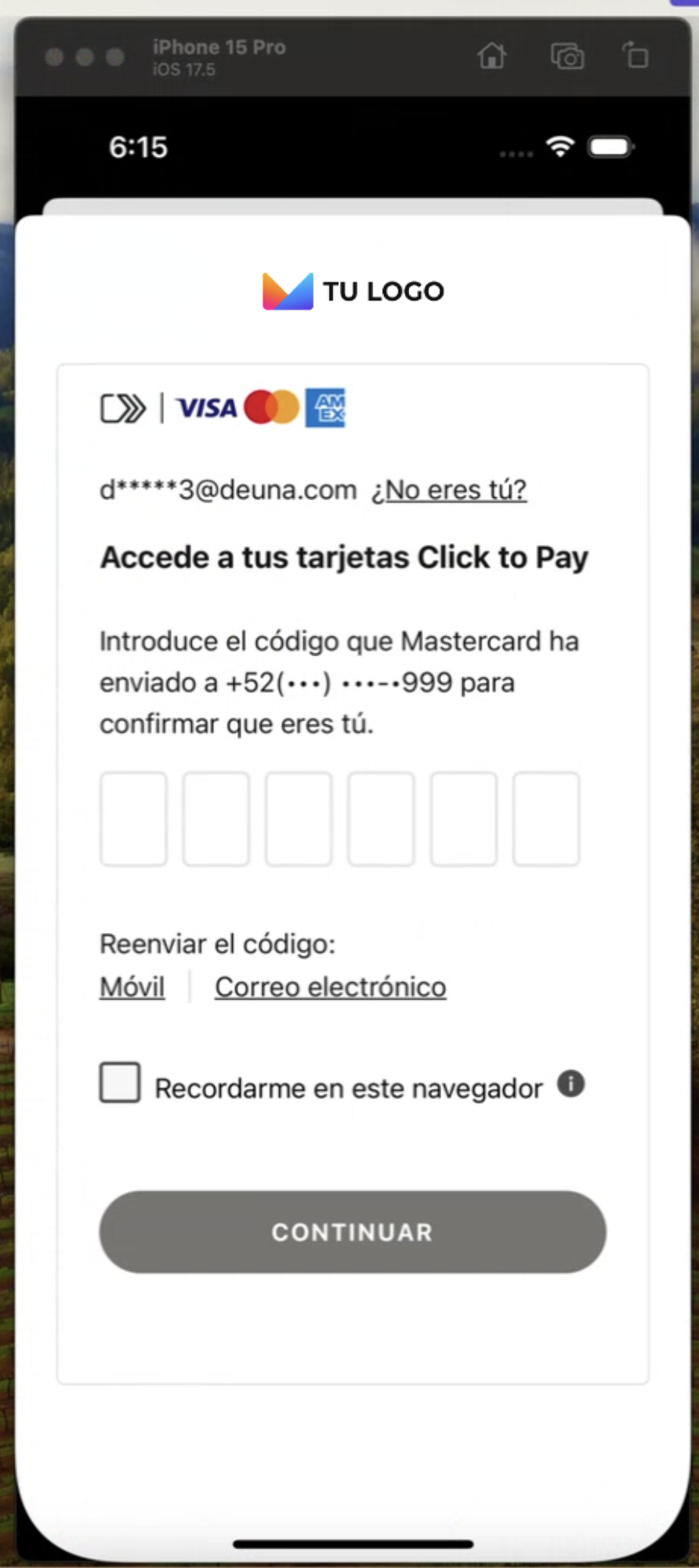
Inicializa el Widget
Antes de integrar el Payment Widget, completa los Primeros Pasos - Android.
1. Muestra el Widget
Mostrar en un Dialogo
Para mostrar el widget en un DialogFragment, llama a la función initElements pasando los siguientes datos:
val callbacks = ElementsCallbacks().apply{
onSuccess = { response ->
deunaSDK.close() // Cierra el widget
},
onError = { error ->
// handle the error
deunaSDK.close() // Cierra el widget
},
onClosed = { action ->
// El VAULT widget fue cerrado
},
onEventDispatch = { type, response ->
// Escuchar los eventos
}
}
// Muestra el VAULT widget
deunaSDK.initElements(
context = YOUR_ACTIVITY_CONTEXT,
userToken = "<DEUNA user token>", // opcional
userInfo = DeunaSDK.UserInfo("Esteban", "Posada", "[email protected]"), // optional
callbacks = callbacks,
types = ...,// opcional, Si no se pasa este valor por defecto se mostrará el VAULT Widget.
widgetExperience = ElementsWidgetExperience( // opcional
userExperience = ElementsWidgetExperience.UserExperience(
showSavedCardFlow = false, // opcional
defaultCardFlow = false // opcional
)
)
) Mostrar de forma embebida (Jetpack Compose)
Para mostrar el widget de forma embebida en tu aplicación con Compose, usa el composable AndroidView y el view DeunaWidget.
DeunaWigetno admite dimensiones dinámicas por lo que el contenedor delAndroidViewdebe definir las dimensiones que utilizará el widget de DEUNA.
@Composable
fun YourScreen(
deunaSDK: DeunaSDK,
orderToken: String,
userToken: String,
) {
// Maintains the Deuna WebView instance across recompositions
val deunaWidget = remember { mutableStateOf<DeunaWidget?>(null) }
Column(modifier = Modifier.padding(16.dp)) {
// Container for the embedded payment widget
// MUST specify dimensions (e.g., .height(400.dp) or .weight(1f) in parent Column)
Box(
modifier = yourModifier
) {
AndroidView(
modifier = Modifier.fillMaxSize(),
factory = { context ->
DeunaWidget(context).apply {
this.widgetConfiguration = ElementsWidgetConfiguration(
sdkInstance = deunaSDK,
hidePayButton = true, // (Optional) Hide the pay button in the embedded widget
orderToken = orderToken,
userToken = userToken,
userInfo = UserInfo(
firstName = "Darwin",
lastName = "Morocho",
email = "[email protected]"
),
callbacks = ElementsCallbacks().apply {
this.onSuccess = { data ->
val savedCard = (data["metadata"] as Json)["createdCard"] as Json
}
},
)
this.build() // Render the DEUNA widget
// Store reference for later submission
deunaWidget.value = this
}
}
)
}
Spacer(modifier = Modifier.height(16.dp))
// Custom payment submission button
// Only needed when hidePayButton = true
Button(
onClick = {
// Programmatically submit payment details to Deuna
// Required when hidePayButton = true
deunaWidget.value?.submit { result ->
// Handle submission result
// result.status: "success"|"error"
// result.message: Detailed status message
}
},
modifier = Modifier.fillMaxWidth()
) {
Text("Complete Payment")
}
}
// Critical: Clean up DeunaWidget resources when composable leaves composition
DisposableEffect(Unit) {
onDispose {
deunaWidget.value?.destroy()
Log.d("DeunaWidget", "WebView resources cleaned up")
}
}
}Parámetros
Parámetro | Dialogo | Embebido | Descripción |
|---|---|---|---|
| ✅ | ✅ | Una instancia de la clase ElementsCallbacks, la cual contiene callbacks que serán llamados en caso de éxito, error, o cuando el widget se cierre. |
| ✅ | ✅ | El token de un usuario obtenido usando la API de DEUNA |
| ✅ | ✅ | El orderToken es un token único generado para la orden de pago. Este token es generado a través del API de DEUNA y debes implementar el endpoint correspondiente en tu backend para obtener esta información. Se puede extraer la información de usuario que esta disponible en*billing_address para usar dentro del widget. |
| ✅ | ✅ | Instancia de la clase En caso que el |
| ✅ | ✅ | UUID proporcionado por DEUNA. Esto aplica si quieres configurar un archivo |
| ✅ | ✅ | Una instancia de tipo Los valores permitidos son: Ejemplo: Si no se pasa este parámetro por defecto se mostrará el Vault Widget de DEUNA para guardar tarjetas de crédito y débito. |
| ✅ | ✅ | Este parámetro permite especificar el idioma en el que se mostrará la interfaz del widget. Debe proporcionarse como un código de idioma válido (por ejemplo, "es" para español, "en" para inglés, "pt" para portugués). Comportamiento:
|
| ✅ | ✅ | Sobreescribe las configuraciones del merchant. Actualmente soportadas por el widget son las siguientes: userExperience.showSavedCardFlow: Muestra toggle de guardado de tarjetas. |
Click To Pay Widget
Usando el parámetro types de la función initElements puedes realizar un pago con Click To Pay. El siguiente fragmento de código muestra como mostrar el ClickToPay widget:
El parámetrouserInfoes obligatorio para poder mostrar el ClickToPay widget.
deunaSDK.initElements(
context = this,
userInfo = UserInfo(// Obligatorio para click_to_pay
firstName = "Esteban",
lastName = "Posada",
email = "[email protected]",
),
types = listOf(
mapOf(
"name" to ElementsWidget.CLICK_TO_PAY // Muestra el ClickToPay widget
)
),
callbacks = ElementsCallbacks().apply {
onSuccess = {
deunaSdk.close()
}
onEventDispatch = ...
onError = ...
onClosed = ...
},
) 2. Escucha eventos del Widget
Es crucial manejar adecuadamente los eventos del Widget para ofrecer una experiencia fluida a los usuarios. Define los callbacks necesarios para actualizar la interfaz de tu aplicación.
Callbacks
Callback | Dialogo | Embebido | ¿Cuándo se dispara? |
|---|---|---|---|
| ✅ | ✅ | Se ejecuta cuando una tarjeta se guarda exitosamente o cuando el pago con Click to Pay fue exitoso. Este callback contiene un parámetro de tipo **Map<String,Any> **. |
| ✅ | ✅ | Se ejecuta cuando ocurre un error la procesar la operación del widget mostrado. Este callback contiene un parámetro de tipo |
| ✅ | ❌ | Se ejecuta cuando se cierra el widget de pago. Este callback contiene un parámetro de tipo enum
|
| ✅ | ✅ | Se ejecuta cuando se detectan eventos específicos en el widget. Este callback contiene un parámetro de tipo |
3. Cierra el Widget
Por defecto, los Element Widgets solo se cierran cuando el usuario presiona el botón de cerrar del widget o cuando presiona el botón de "retroceso" en Android.
Para cerrar el modal cuando una operación es exitosa o cuando ocurre un error, debes llamar a la función close.
El siguiente código de ejemplo muestra cómo cerrar el widget
val callbacks = ElementsCallbacks().apply {
onSuccess = { response ->
deunaSDK.close() // Cierra el Vault Widget
// Tu código adicional
}
}
// Muestra el Vault Widget
deunaSDK.initElements(
context = YOUR_ACTIVITY_CONTEXT,
userToken = "<DEUNA user token>", // optional
userInfo = DeunaSDK.UserInfo("Esteban", "Posada", "[email protected]"), // optional
callbacks = callbacks
)
Funcionalidades opcionales
Además de los pasos obligatorios para operar el widget, tienes las siguientes opciones de personalización:
Personalizar la apariencia del widget
Utiliza la función setCustomStyle para personalizar la apariencia del Widget.
await DeunaSDK.setCustomStyle({...});
Para más información, ve a Personalización de estilos.
Ejemplo
val callbacks = ElementsCallbacks().apply{
onSuccess = ...,
onError = ...,
onClosed = ...,
onCanceled = ...,
onEventDispatch = { type, response ->
// Escuchar los eventos
deunaSDK.setCustomStyle(
data = JSONObject(
"""
{
"theme": {
"colors": {
"primaryTextColor": "#023047",
"backgroundSecondary": "#8ECAE6",
"backgroundPrimary": "#F2F2F2",
"buttonPrimaryFill": "#FFB703",
"buttonPrimaryHover": "#FFB703",
"buttonPrimaryText": "#000000",
"buttonPrimaryActive": "#FFB703"
}
},
"HeaderPattern": {
"overrides": {
"Logo": {
"props": {
"url": "https://images-staging.getduna.com/ema/fc78ef09-ffc7-4d04-aec3-4c2a2023b336/test2.png"
}
}
}
}
}
"""
).toMap()
)
}
}
// Muestra el VAULT widget
deunaSDK.initElements(
context = YOUR_ACTIVITY_CONTEXT,
userToken = "<DEUNA user token>", // optional
userInfo = DeunaSDK.UserInfo("Esteban", "Posada", "[email protected]"), // optional
callbacks = callbacks
) Ocultar el botón de pago (Widget Embebido)
Cuando se muestra el widget de forma embebida se puede utilizar el parámetro hidePayButton para esconder el botón de pago del DeunaWidget.
// Maintains the Deuna WebView instance across recompositions
val deunaWidget = remember { mutableStateOf<DeunaWidget?>(null) }
.
.
.
DeunaWidget(context).apply {
// Set true to handle payment submission manually via submit()
// Set false to use Deuna's built-in payment button
this.widgetConfiguration = ElementsWidgetConfiguration(
hidePayButton = true,
.
.
.
)
.
.
.
}
deunaWidget.value?.isValid { it -> }
deunaWidget.value?.submit {result -> }Puedes emplear las siguientes funciones para validar y ejecutar el pago.
| Método | Descripción | Respuesta |
|---|---|---|
.isValid{...} | Valida si la información ingresada es correcta y si el pago puede ser procesado. | true si la información es válida, false en caso contrario. |
.submit{...} | Ejecuta el proceso de pago, equivalente a presionar el botón de pagar. Realiza las mismas validaciones internas. | { status: "success", message: "Pago procesado exitosamente" } o { status: "error", message: "The submit flow is not available" } |
Consideraciones
- Se recomienda usar
isValid{}antes de llamar asubmit{}para evitar errores en el proceso de pago. - Si el flujo de pago aún no está disponible,
submit{}siempre devolverá un error con el mensaje"The submit flow is not available"